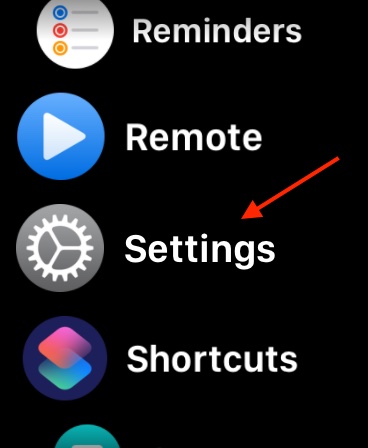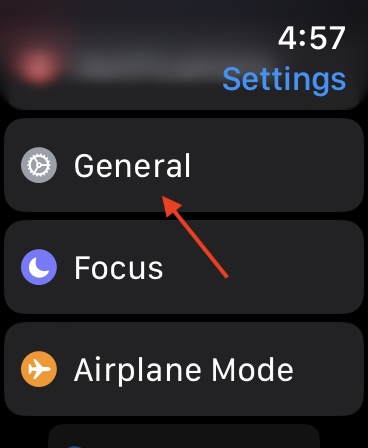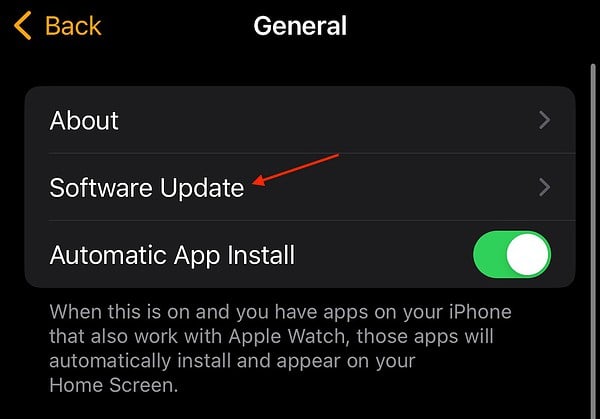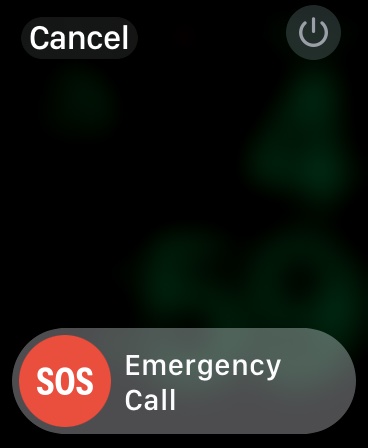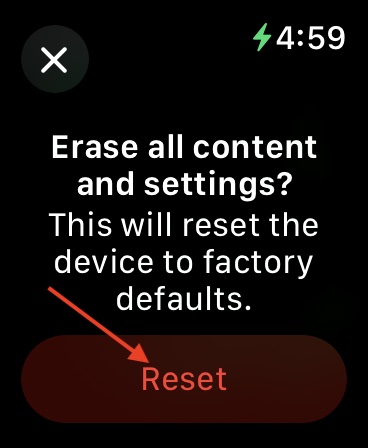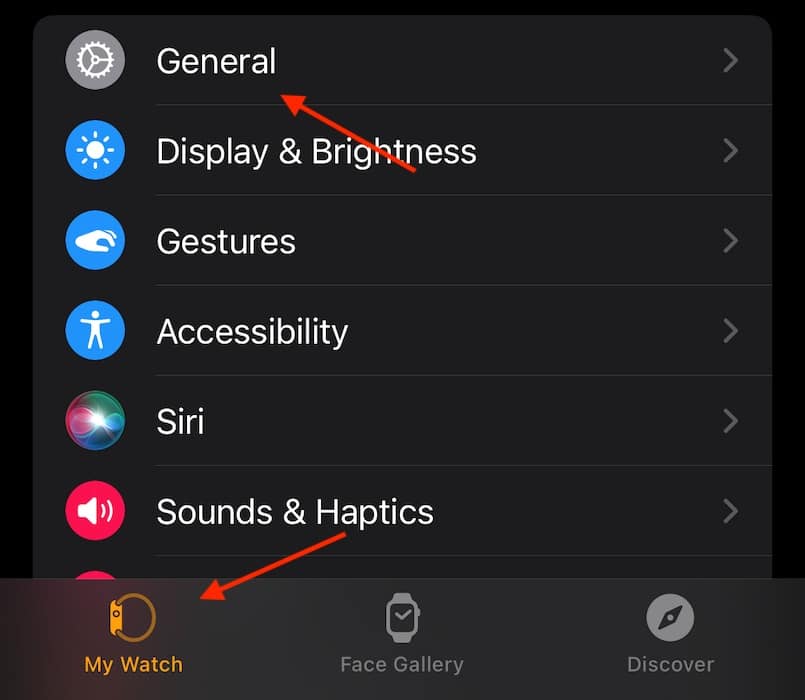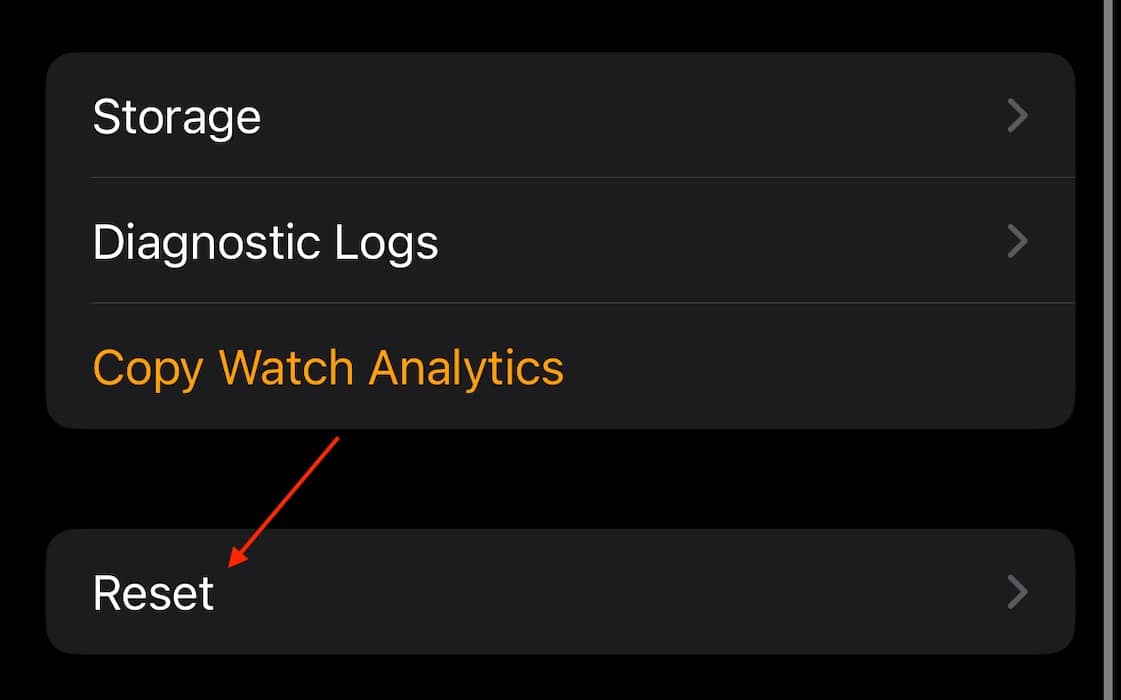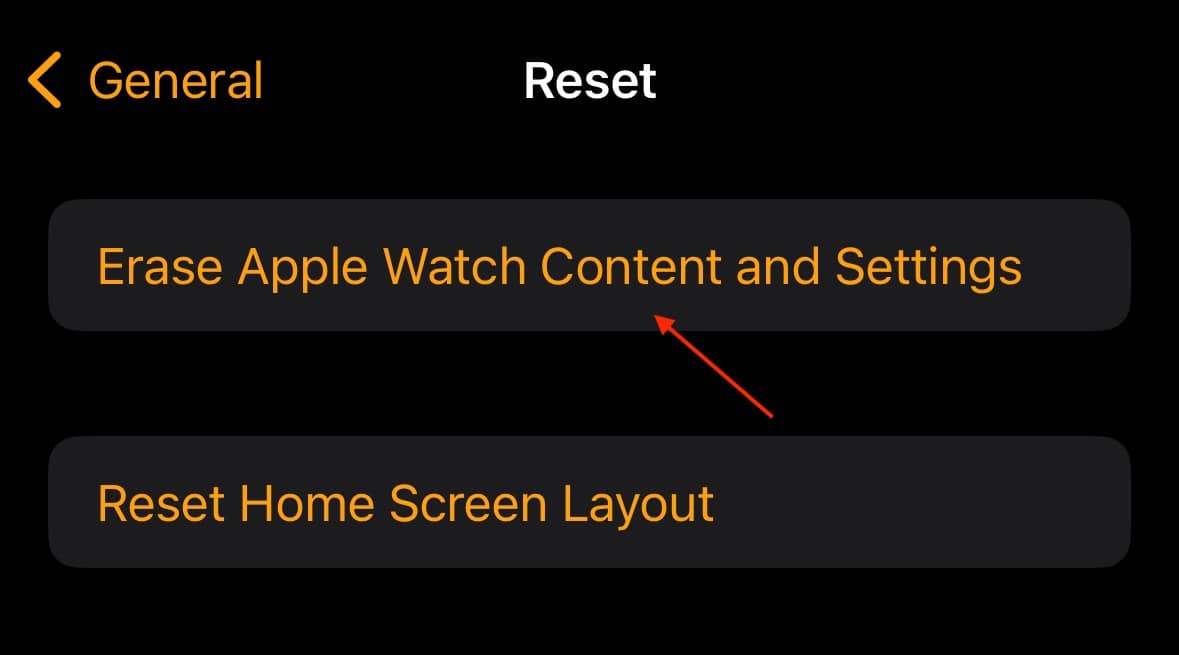(Решено) Apple Watch самостоятельно вводит пароль
Apple Watch, набирающие пароль самостоятельно, могут заставить пользователей думать, что устройство одержимо, на самом деле этому есть вполне разумное объяснение. В то время как мой друг недавно пытался провести экзорцизм на своих Apple Watch Ultra, потому что они вели себя очень странно, я немного покопался в Интернете и нашел более простое решение.
Как исправить ввод пароля на Apple Watch самостоятельно
По словам нескольких пользователей, несколько моделей Apple Watch, в том числе Apple Watch Ультра и Apple Watch 9, возникла проблема, связанная с тем, что устройство ведет себя странно. К счастью, эту проблему легко решить: от случайных нажатий кнопок и щелчков на экране до некоторых пользователей, у которых возникают проблемы с устройством, случайно вызывающих службы экстренной помощи.
Apple официально исправила эту проблему в watchOS 10.4, заявив, что обновление «решает проблему, из-за которой некоторые пользователи возникают ложные касания на дисплее«. Если обновление не устранит проблему, есть также последнее решение.
1. Обновите Apple Watch
ПРИМЕЧАНИЕ
Для обновления Apple Watch необходимо подключить к зарядному устройству.
Необходимое время: 10 минут
- На Apple Watch перейдите к Настройки.

- Выбирать Общий.

- Кран Обновление программного обеспечения. Следуйте инструкциям на экране.

- Существует также возможность выполнить обновление программного обеспечения из приложения Watch на iPhone. Откройте приложение и перейдите к Мои часы > «Настройки» > «Основные» > «Обновление программного обеспечения»..

2. Сбросьте настройки Apple Watch и настройте их заново.
ПРИМЕЧАНИЕ
Это полностью перезагрузит Apple Watch. Пользователи будут иметь возможность настроить устройство заново или восстановить его из резервной копии.
Хотя выполнение обновления должно решить эту проблему, на всякий случай неплохо было бы узнать, как выполнить сброс настроек Apple Watch до заводских настроек. Невезучим также может потребоваться перезагрузить часы, выполнив действия, описанные ниже, а затем повторить попытку обновления.
2.1 Сброс без пароля
- Подключите Apple Watch к зарядному устройству и убедитесь, что устройство заряжается.
- Нажмите и удерживайте кнопку боковая кнопка пока кнопка питания не появится на экране.

- Теперь нажмите и удерживайте кнопку Цифровая Корона до Стереть все содержимое и настройки появляется.
- Выбирать Перезагрузить а затем выберите Перезагрузить еще раз для подтверждения.

- Устройство пройдет процесс сброса. После завершения Apple Watch позволят вам настроить их снова или восстановить из резервной копии.
2.2 Сброс с помощью сопряженного iPhone
Чтобы выполнить этот процесс с iPhone, выполните следующие действия:
- Сначала убедитесь, что Apple Watch и iPhone находятся рядом друг с другом.
- На iPhone откройте приложение Watch и выберите Мои часы вкладка снизу.
- Кран Общий.

- Выбирать Перезагрузить.

- Выбирать Удалить содержимое и настройки Apple Watch. Затем вы снова выберете его в нижней части экрана. Следуйте инструкциям на экране. Если в ваших Apple Watch есть GPS и/или сотовая связь, не забудьте сохранить свои планы при завершении процесса.

Если кажется, что Apple Watch все еще имеют собственное мнение после выполнения вышеуказанных шагов, возможно, пришло время поговорить со службой поддержки Apple.
Также полезно знать, что делать, если Apple Watch перегреваются после обновления 10.4.